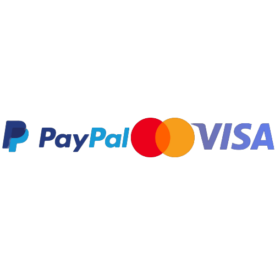Smart STB est une application Android qui peut être installée sur Samsung, LG, Philips et de nombreux autres Smart TV. Cette application vous permet d’avoir un service IPTV sur un portail, tout comme les boîtes de configuration MAG avec toutes les caractéristiques que l’on peut attendre de MAG et Stalker Portal.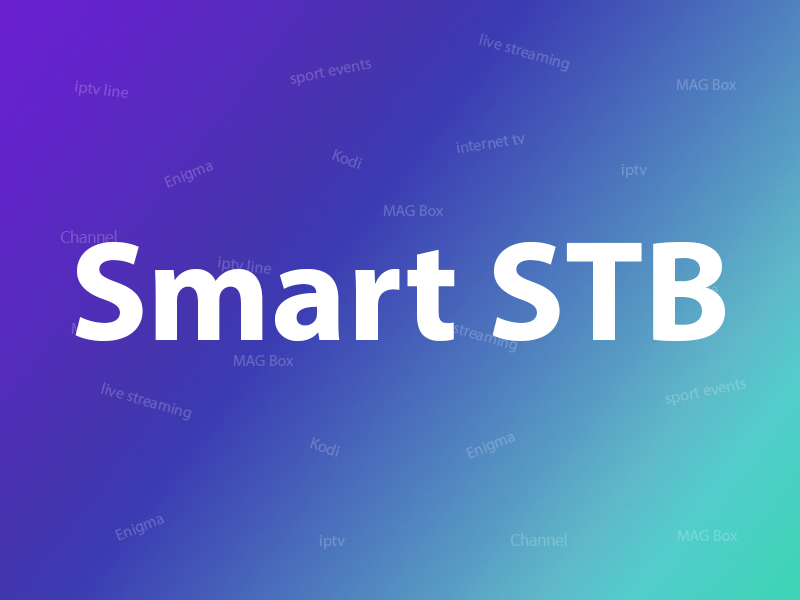
Cette application est disponible pour de nombreux appareils dans différents magasins comme Google Play, Amazon Webstore, Samsung Tizen, Smasung, etc. Vous pouvez voir sur l’image tous les magasins.
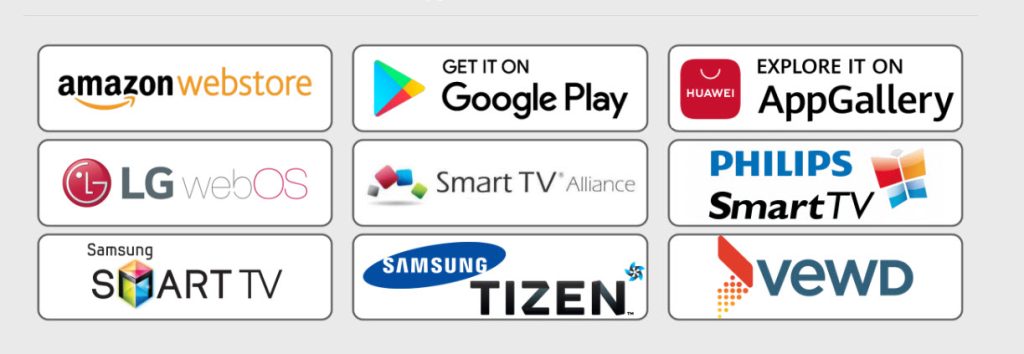
Vous pouvez télécharger Smart STB pour différentes plates-formes sur leur site Web :
Activation de la période d’essai
Étape 1 : Dans le marché des applications lors de votre recherche sur Smart TV, recherchez et installez l’application Smart STB App.
Après cela, nous pouvons lancer le temps des tests. Pour ce faire, nous devons d’abord découvrir l’adresse MAC du logiciel requise pour l’activation de l’application sur le site Smart-STB. Qu’est-ce que le MAC ?
Pour trouver l’adresse MAC du logiciel, procédez comme indiqué ci-dessous :
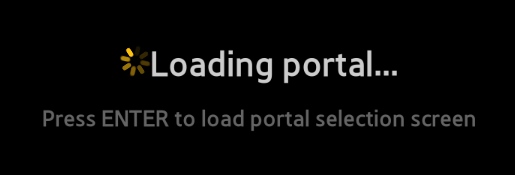
Après avoir chargé dans la page principale « Paramètres » puis « Paramètres Smart STB ».
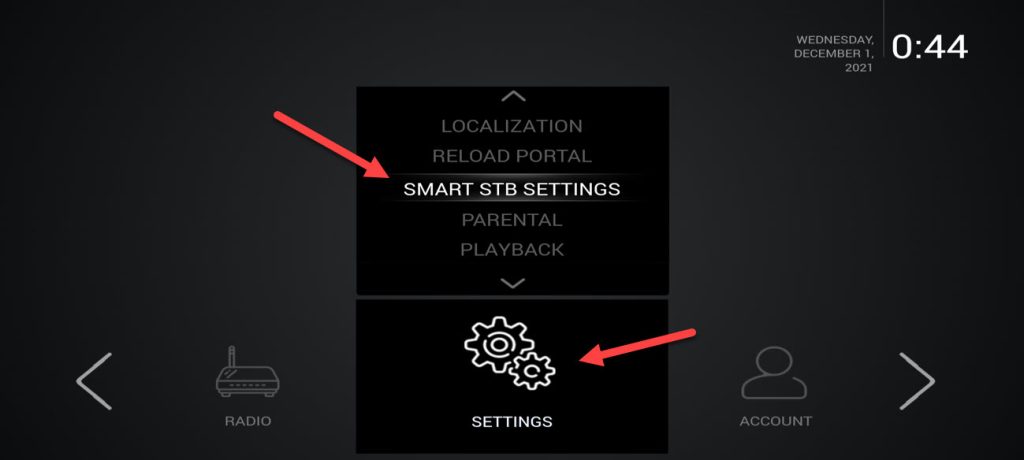
Now select “Device Info“.
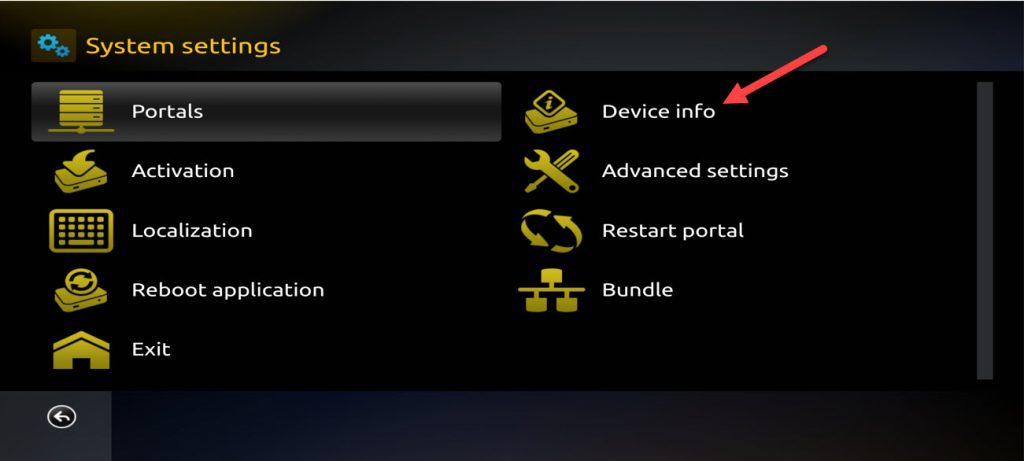
Ici, quelques informations sur l’appareil et les adresses Mac vous seront présentées.
Adresse MAC du logiciel requise pour l’activation de l’application sur le site Web Smart-STB.
Adresse MAC virtuelle requise pour l’activation du service IPTV sur le serveur de votre fournisseur IPTV.
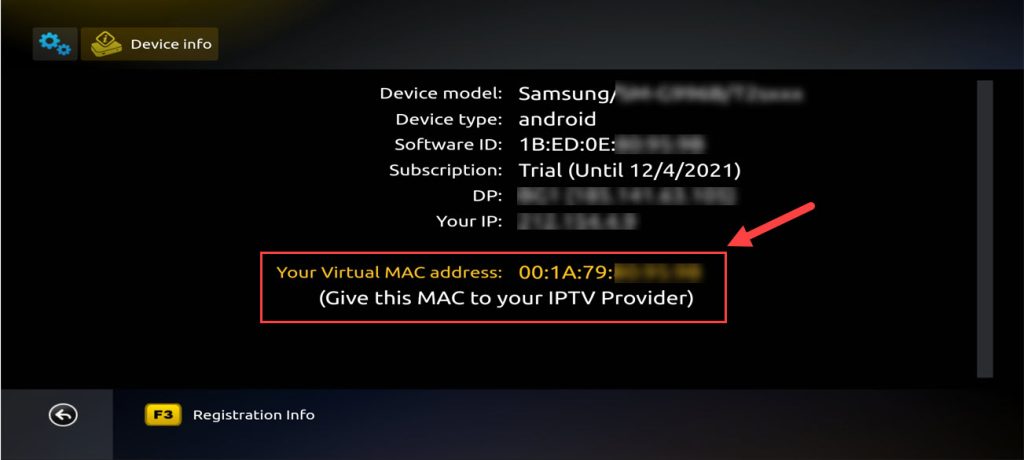
Étape 2 : Maintenant que nous comprenons les informations d’adresse MAC nécessaires, il est temps d’activer la période d’essai de l’application. Tout d’abord, connectez-vous à la page d’activation d’essai du site Web Smart-STB en ouvrant cette
Sur la page d’accueil du site Smart STB cliquez sur « ESSAYER ET ACHETER » puis « MA LICENCE »
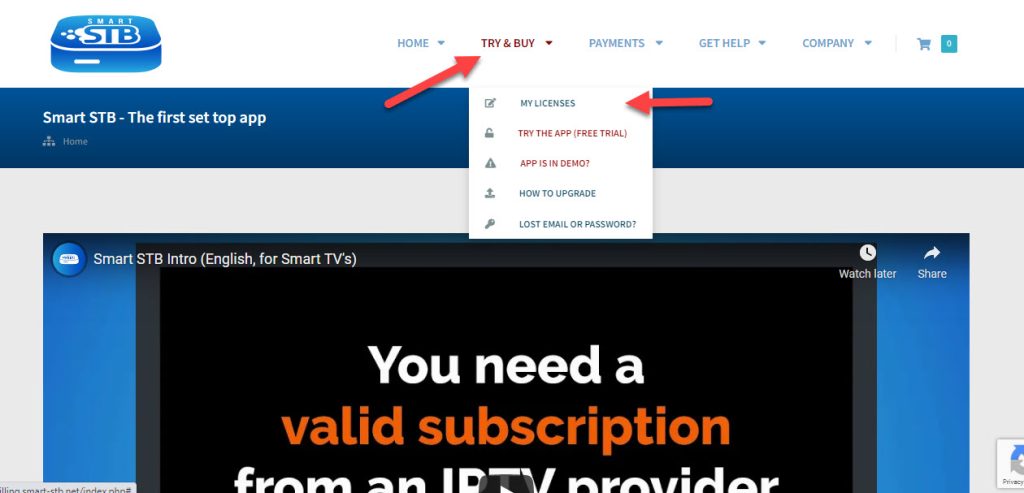
Étape 3 : Vous devez éventuellement vous inscrire sur leur site Web. Donc, si vous n’êtes pas inscrit pour le moment, nous vous recommandons de le faire.
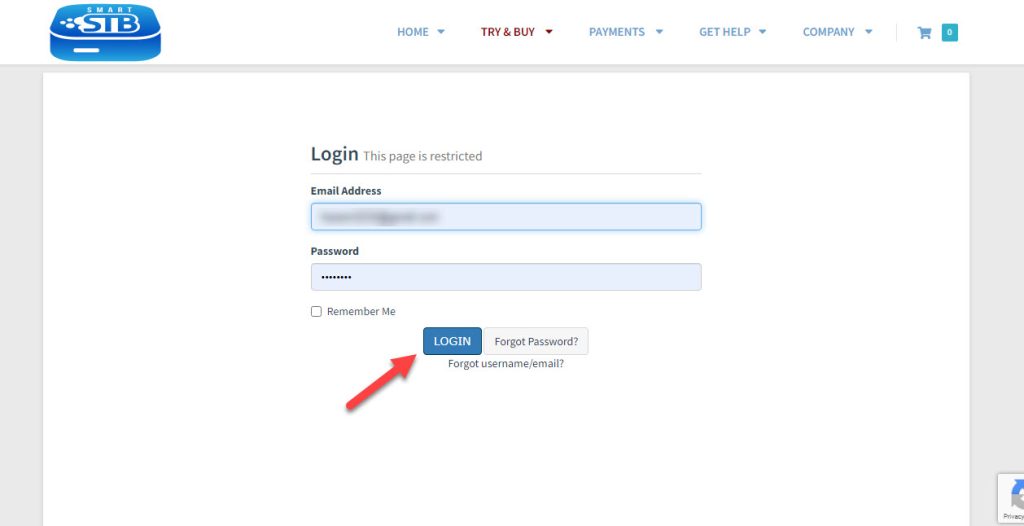
Vous devez maintenant ajouter ici votre adresse MAC virtuelle et votre adresse de portail que vous avez reçues de votre fournisseur IPTV et activer votre essai gratuit de 7 jours pour l’application Smart STB.
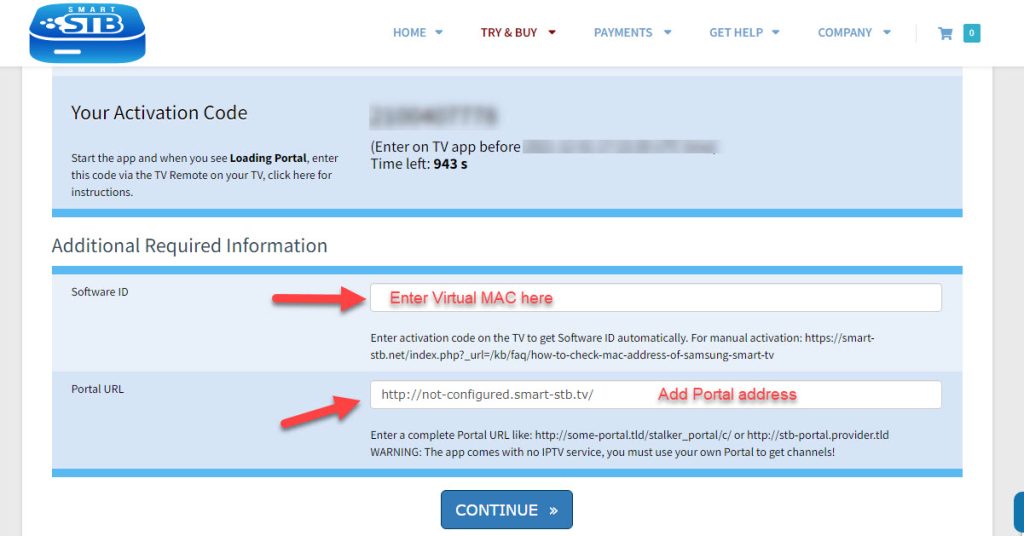
Comme vous pouvez le constater, le statut de la commande est désormais défini sur Actif, ce qui signifie que la période d’essai a commencé.
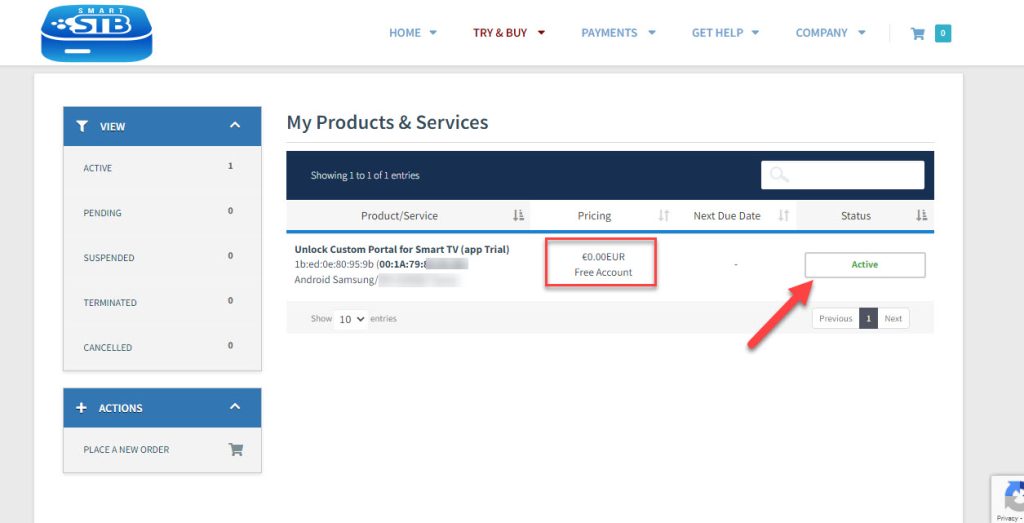
Désormais, si vous revenez à la page « Détails de l’appareil » de l’application sur votre téléviseur que nous avons visitée précédemment, vous verrez que l’essai a commencé et qu’une date d’expiration est indiquée.
Activation des licences payantes
Étant donné que l’adresse MAC du logiciel et l’enregistrement du compte côté Smart-STB ont déjà été effectués, la mise à niveau vers une licence payante est très simple et facile.
Étape 1 : Connectez-vous au site Web smart-STB et accédez à « MA LICENCE ».
Horloge sur « Actif ».
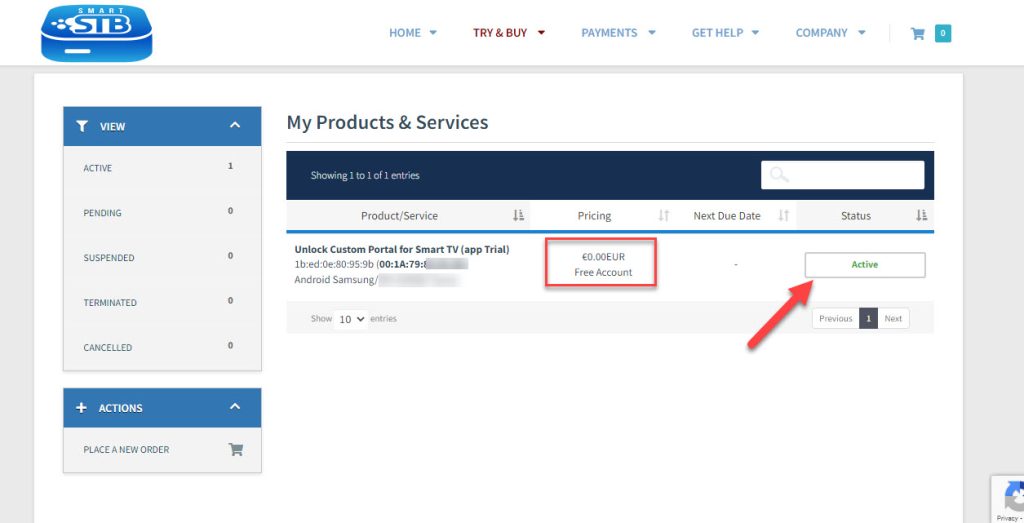
Étape 2 : Cliquez sur « Mettre à niveau ».
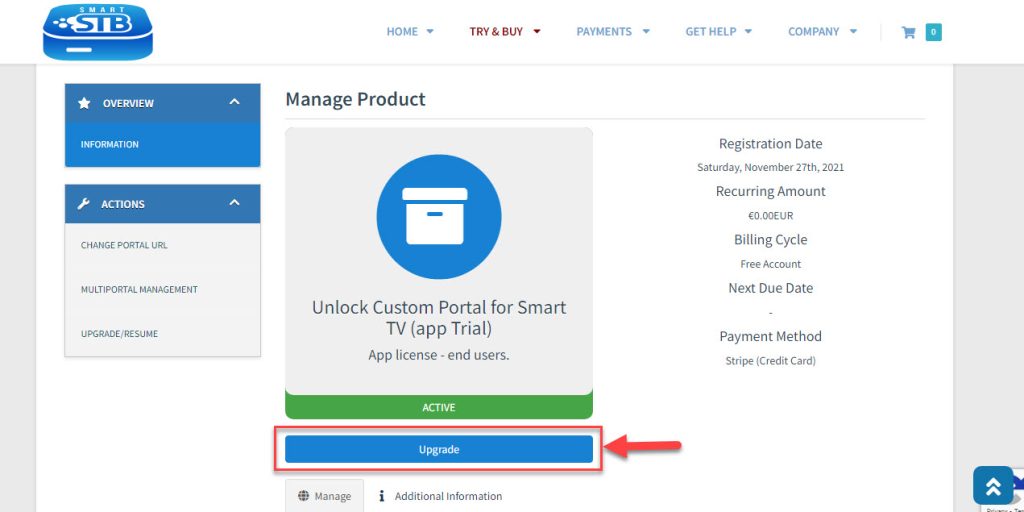
Étape 3 : Voici les licences mensuelles et annuelles payantes suivantes auxquelles vous pouvez souscrire.
Par exemple, si vous souscrivez au forfait à vie, l’état de l’abonnement sur la page d’informations sur l’appareil passera à Payé et expirera à Jamais puisqu’il s’agit d’un abonnement à vie.
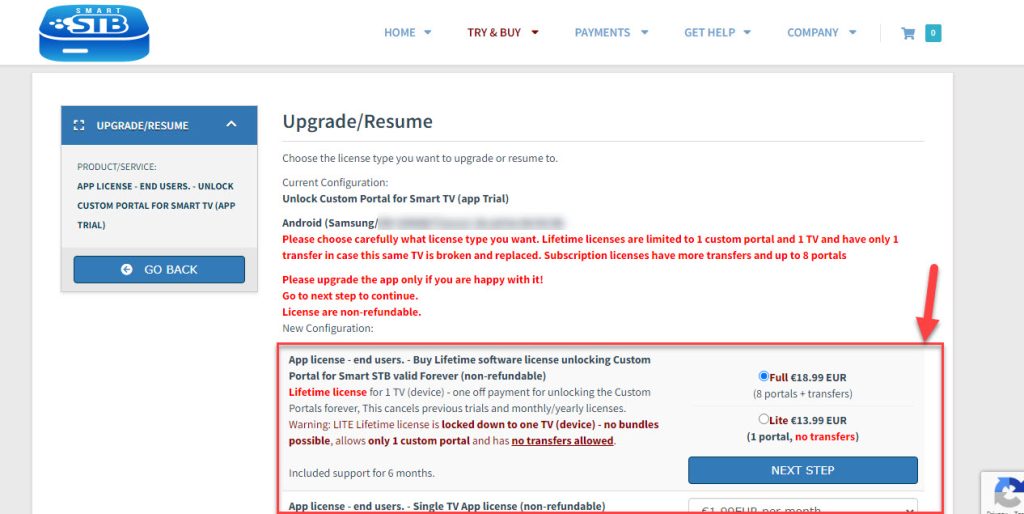
Ajouter ou modifier l’adresse du portail sur Smart STB
Maintenant que l’application est activée, nous devons saisir une source IPTV provenant d’un fournisseur de votre choix. Sur la page d’informations sur l’appareil de l’application, recherchez l’adresse MAC virtuelle et envoyez-la au fournisseur IPTV. Ils doivent enregistrer l’adresse MAC sur leur système et vous fournir une URL de portail de harceleur. Une fois l’URL du portail reçue, vous pouvez ajouter l’adresse du portail de 2 manières :
Ajouter le portail directement sur l’application
Tout comme la première fois que nous l’avons fait ci-dessus au début de ce didacticiel, juste après l’apparition du panneau de chargement du portail, appuyez sur Entrée. Accédez ensuite aux paramètres Smart STB.
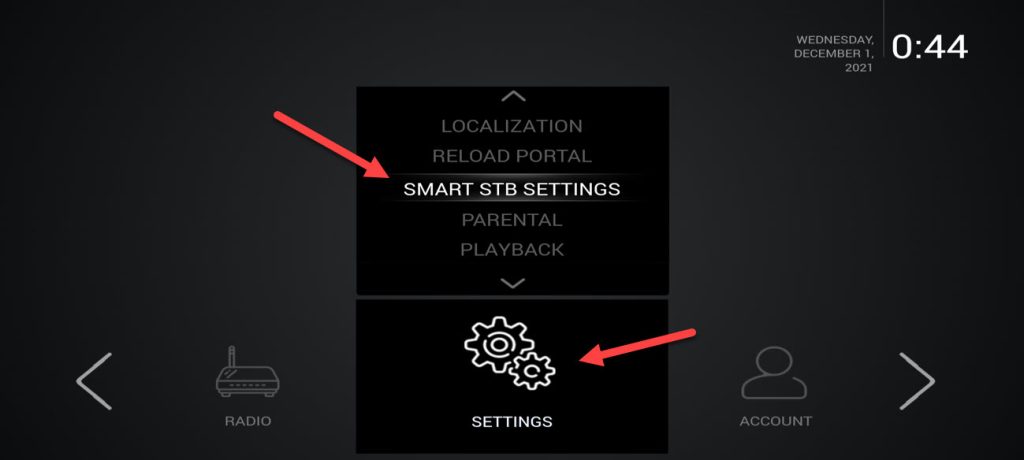
Choisissez maintenant Portail car nous devons saisir l’URL du portail. Vous pouvez demander le portail MAG auprès de votre fournisseur IPTV.
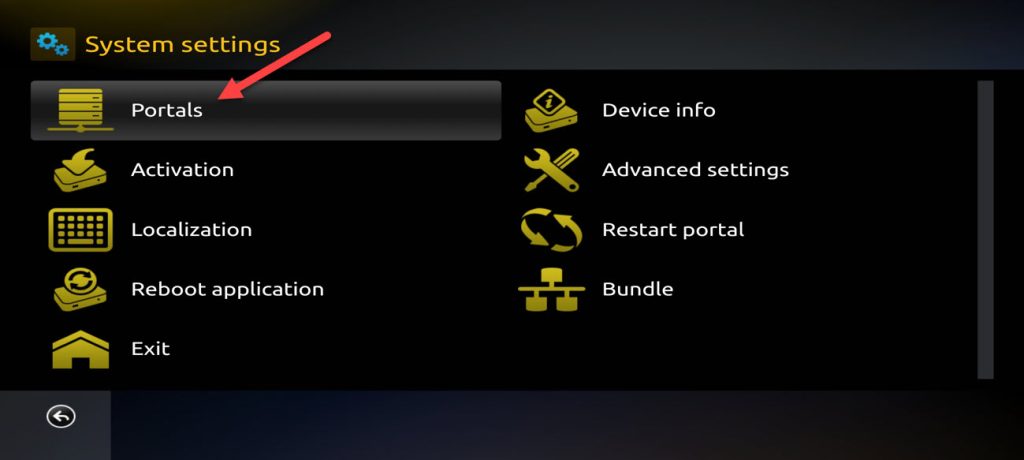
Pour Nom 1 , saisissez le nom souhaité pour le portail principal et dans URL 1 saisissez l’URL qui vous a été fournie par le fournisseur IPTV auquel vous êtes abonné. Une fois terminé, appuyez sur le bouton Enregistrer de la télécommande. Pour revenir à la page précédente, Redémarrer le portail doit être sélectionné.
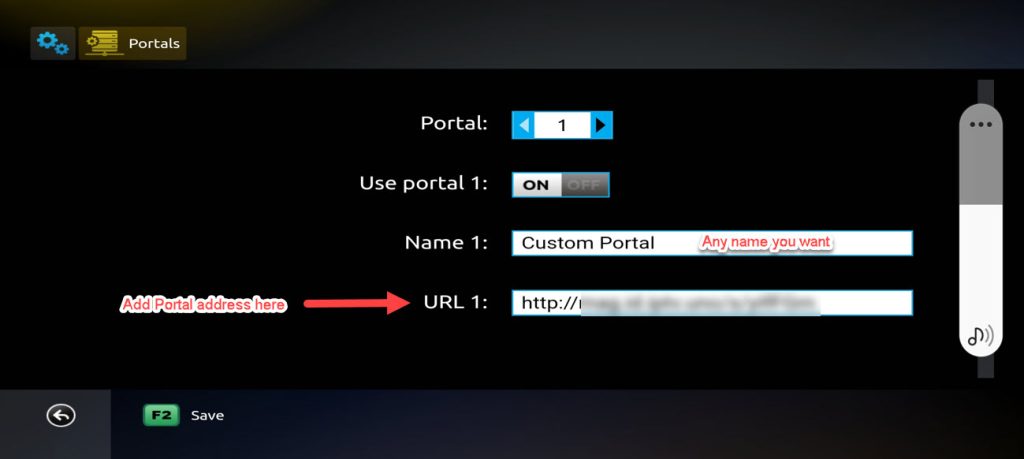
La prochaine fois que vous démarrerez l’application, le portail IPTV devrait se charger avec des bouquets et des détails sur le service IPTV prêts à être utilisés.
Ajouter un portail sur le site Web Smart STB
Lorsque vous ajoutez Virtual MAC sur le site Web Smart STB, nous vous avons montré où ajouter l’adresse du portail.
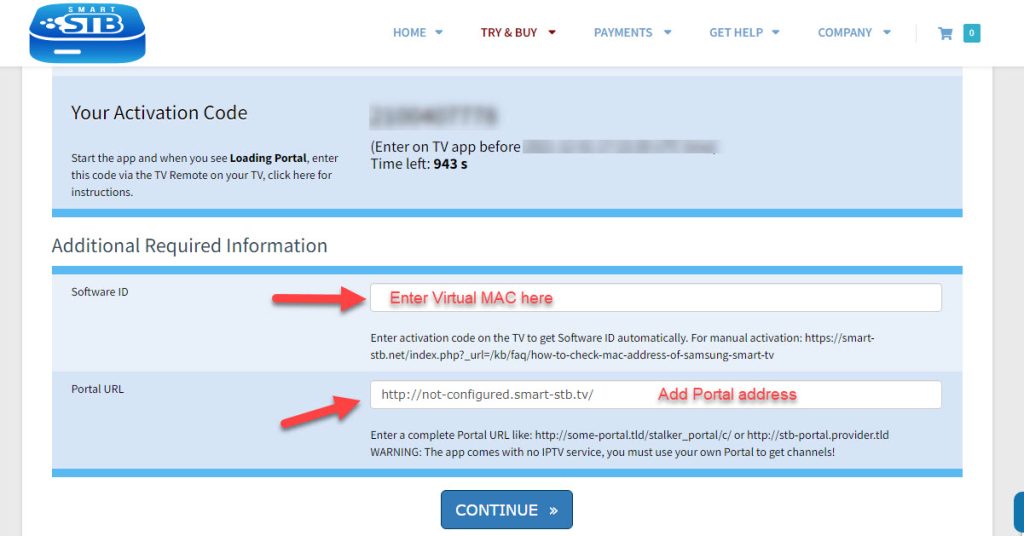
Now if you want to change this portal address on website, please follow to “MY LICENSE” then “Active”
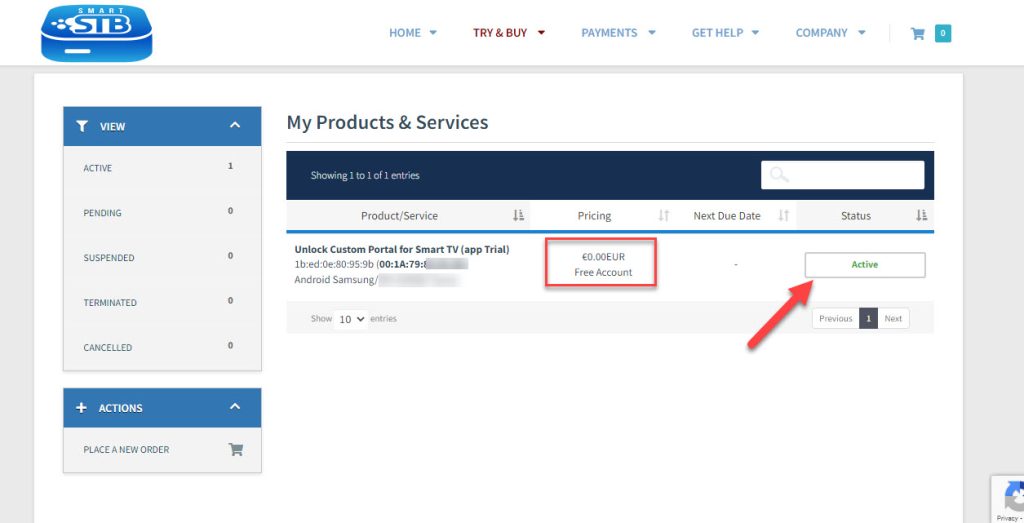
Choisissez maintenant « Modifier l’URL du portail » en bas de la page.
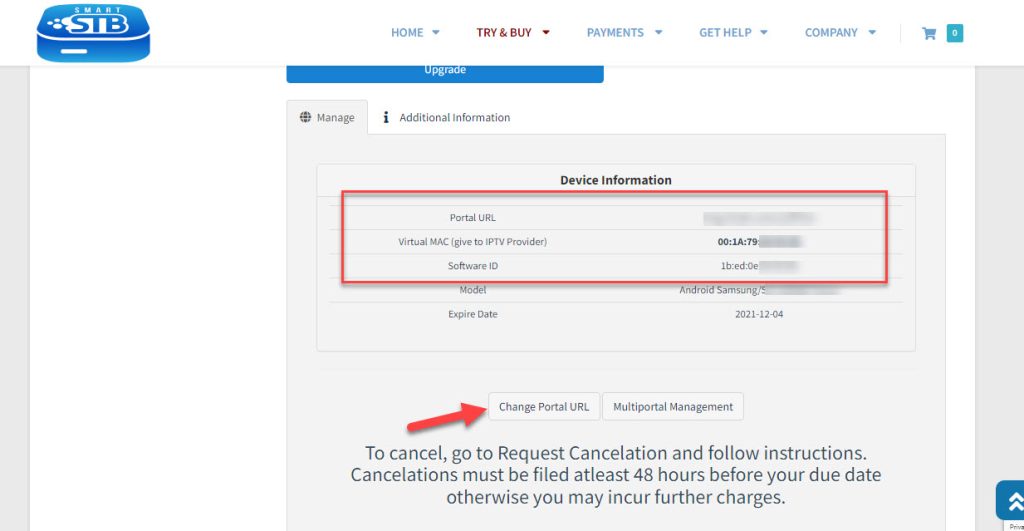
Ici, vous pouvez mettre à jour l’URL du portail.
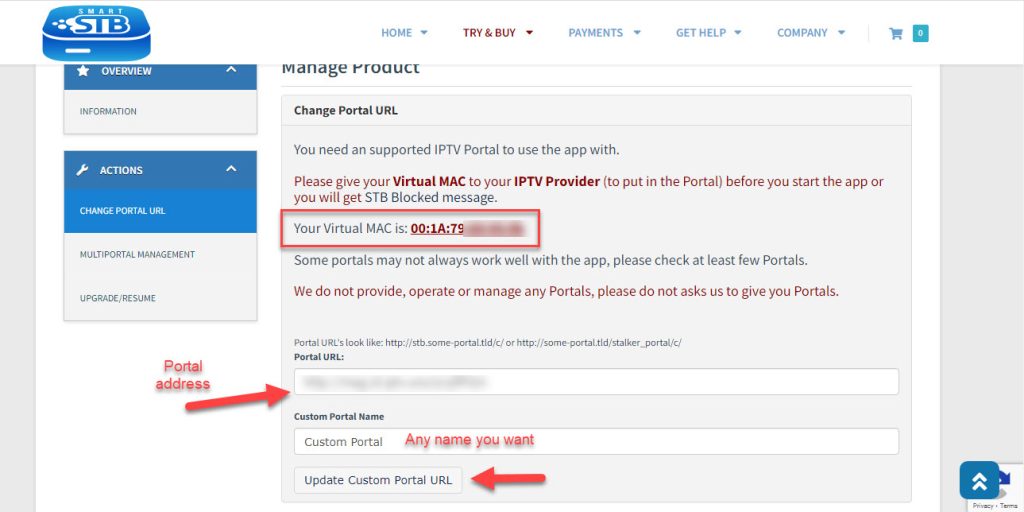
Caractéristiques du STB intelligent
- Liste de télévision en direct catégorisée
- Liste à la demande catégorisée
- Guide électronique des programmes (EPG) pris en charge
- Icônes du programme (picons)
- Mise en mémoire tampon rapide des canaux
Faites-nous part dans la section commentaires ci-dessous de votre avis et de vos commentaires concernant cet article et aidez-nous à améliorer la qualité de nos articles. Merci d’avance.